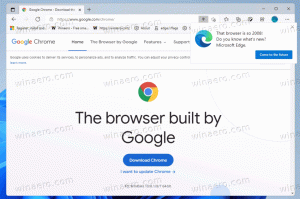Как да деактивирате автоматичния ремонт в Windows 8.1 и Windows 8
Една от новите функции, въведени в Windows 8 по време на стартиране, е функцията за автоматичен ремонт, която се опитва да коригира автоматично проблеми, свързани със зареждането. Ако вашият компютър се срине два пъти последователно или не успее да се стартира, той ще стартира процедурата за автоматичен ремонт и ще се опита да отстрани проблема, който е причинил срива. Той изпълнява chkdsk и също така стартира проверка на системни файлове (sfc.exe), за да възстанови всички повредени файлове.
Въпреки че тази функция може да бъде полезна за обикновения потребител, в някои ситуации този автоматичен ремонт може да ви дразни много. Например, ако сте променили каквито и да е Windows файлове за настройка, като например персонализиран екран за зареждане за Windows 8.1, тогава всичките ви промени също ще бъдат възстановени чрез автоматичен ремонт. Понякога също е известно, че се забива в верига за ремонт. Друга най-важна причина, поради която не бихте искали това, е, че Windows не ви казва нищо за това какво точно прави, докато се поправя. Така че е по-добре в такива случаи да не позволявате на Windows да извършва никакви автоматични ремонти.
Нека видим как можем да деактивираме автоматичния ремонт. Това е доста просто
Реклама
- Отворете командния ред като администратор (повишен екземпляр). Ако нямате представа как да отворите повишен команден ред, моля, вижте следната статия: Знаете ли всички тези начини за отваряне на команден ред с повишени стойности в Windows?
- Въведете следното в повишения команден ред, който току-що отворихте:
bcdedit /set recoveryenabled НЕ

Това е! Сега ще имате контрол, дори ако Windows не успее да се стартира. Можете ръчно да стартирате chkdsk или bcdedit, за да поправите проблеми, свързани със зареждането, вместо Windows да прави всичко автоматично. За да активирате отново функцията за автоматично възстановяване на Windows 8.1, въведете следното в командния ред с повишени стойности:
bcdedit /set recoveryenabled ДА
Бонус съвет: Може също да ви е интересно да прочетете за как можете да активирате функцията за последната известна добра конфигурация в Windows 8.1 който е деактивиран по подразбиране.